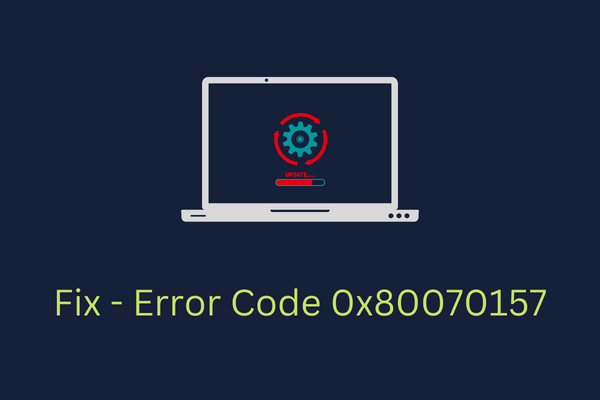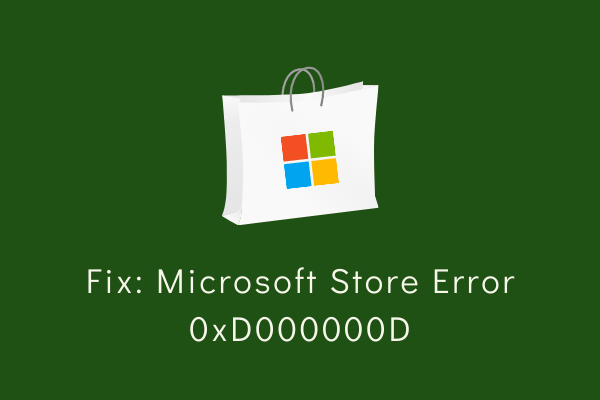Как исправить ошибку Hello PIN 0x80090011 в Windows 10
Часто встречается код ошибки 0x80090011 при настройке Hello PIN на ПК с Windows 10. Многие пользователи подтвердили эту ошибку на разных форумах. Сообщение об ошибке, которое вы можете получить на экране дисплея, выглядит следующим образом.
«Что-то пошло не так, и нам не удалось настроить ваш PIN-код, ошибка 0x80090011».
Недавно установленное обновление Windows 10, проблема входа администратора, ошибка TPM и нефункционирующий агент политики IPsec – вот некоторые из основных причин, которые могут помешать созданию ошибки Hello Pin в Windows 10. Здесь, в этом руководстве, мы рассмотрим 9 рабочих способов, которые может помочь избавиться от проблемы с PIN-кодом Windows Hello.
Ошибка PIN-кода Windows Hello 0x80090011 Решения
Чтобы устранить ошибку Windows Hello Pin 0x80090011, попробуйте последовательно реализовать следующие исправления:
1. Перезагрузите компьютер.
Перезагрузка ПК – простой, но эффективный способ избавиться от различных проблем, включая ошибку Hello PIN 0x80090011 в Windows 10. Если по какой-либо причине вы не можете создать PIN-код, просто выйдите из Windows и перезагрузите компьютер.
2. Выйдите из работающей учетной записи Microsoft.
Еще один быстрый способ исправить этот временный код ошибки 0x80090011 – выйти из своей учетной записи Microsoft. После выхода из официальной учетной записи снова перезагрузите компьютер. Когда Windows 10 перезагрузится, попробуйте войти в свою учетную запись Microsoft и посмотрите, можете ли вы теперь создать Hello Pin или нет.
3. Откат к предыдущей сборке
Было обнаружено, что обновление Windows 10 с ошибками часто вызывает ошибку Hello Pin, включая ошибку 0x80090011. Итак, если вы недавно обновили свою Windows 10 до следующей доступной версии сборки, попробуйте вернуться к предыдущей ОС. Откат к предыдущему обновлению сборки – лучший способ, который вы можете выполнить следующим образом:
Примечание: Эта функция отключается по прошествии 10 дней. Так что, если у вас нет такой возможности, не волнуйтесь. Вместо этого попробуйте этот метод и посмотрите, работает ли он в вашем случае –
- Нажмите Win & R чтобы начать Запустить диалог.
- Введите appwiz.cpl в текстовое поле и нажмите OK.
- Щелкните Просмотр установленных обновлений в левом столбце.
- Перейдите к соседней правой стороне и щелкните последнюю сборку КБ.
- Нажмите «Удалить» на верхней ленте, и пусть этот патч будет успешно удален.

- При этом ваш компьютер может перезагрузиться несколько раз, так что терпеливо ждите.
4. Выйдите из Azure AD и снова подключитесь.
Иногда ошибка Hello PIN 0x80090011 также может возникать, если вы присоединились к Azure AD на своем устройстве. В этом случае вы (как администратор) должны отключиться от Azure AD, а когда все будет работать нормально, снова присоединитесь к нему. Вот необходимые шаги для работы –
- Открытым Настройки с помощью Победа и я ярлык.
- Выполните следующие действия – Система> О программе.
- Выберите опцию – «Отключиться от организации» на правой панели.
- В следующий раз перезагрузите компьютер и, когда это произойдет, снова присоедините компьютер к организации.
- Посмотрите, работает ли он нормально или нет.
5. Повторно создайте новый PIN-код.
Если ни одно из вышеперечисленных решений не устраняет ошибку Hello Pin 0x80090011, вам необходимо повторно создать новый PIN-код. Процесс довольно прост, все, что вам нужно, это следовать приведенным ниже рекомендациям –
- Нажмите и удерживайте Win & I.
- Когда приложение «Настройки» запустится, щелкните, чтобы развернуть «Учетные записи».
- Выберите параметр «Войти» на левой панели и перейдите в правую часть.
- Нажмите PIN-код Windows Hello за которым следует ссылка – «Я забыл свой пин«.

- Когда на дисплее появится окно подтверждения, нажмите Продолжать.
Примечание. Если появится новое окно с предложением войти в свою учетную запись Microsoft, сделайте то же самое.
- Впоследствии нажмите “Я забыл свой пин” опять таки.
- Введите новый PIN-код и нажмите ОК.
- Затем перезагрузите компьютер и проверьте, устранена ли ошибка PIN-кода 0x80090011 или все еще возникает.
6. Проблемы с TPM в Windows 10, ошибка PIN-кода Hello 0x80090011
Если ошибка Hello PIN 0x80090011 по-прежнему сохраняется, изменение настроек TPM может помочь. Вот как очистить TPM в Windows 10 –
- Войдите на свое устройство как администратор.
- Использовать Win + S и введите «tpm.msc» в строку поиска.
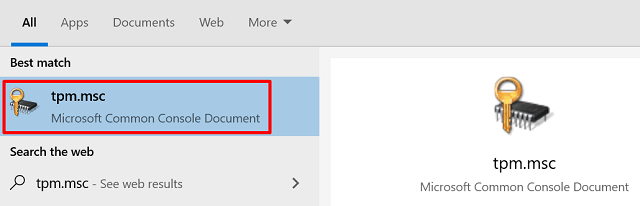
- Когда документ Microsoft Common Console появится на дисплее, щелкните его.
- В раскрывающемся меню Действия выберите Подготовить TPM.
- Наконец, перезагрузите Windows 10, чтобы внесенные изменения вступили в силу при следующем входе в систему.
7. Измените тип запуска агента политики IPsec.
Если ошибка сохраняется, попробуйте изменить агент политики IPsec в окне служб. Вот как действовать –
- Нажмите кнопку «Пуск» и начните вводить «Службы».
- Нажмите на верхний результат, чтобы открыть окно «Службы».
- Прокрутите вниз и дважды щелкните службу – «Агент политики IPsec».
- В разделе «Тип запуска» установите для него значение «Автоматически». Затем нажмите «Применить», затем «ОК», чтобы подтвердить указанную выше конфигурацию.
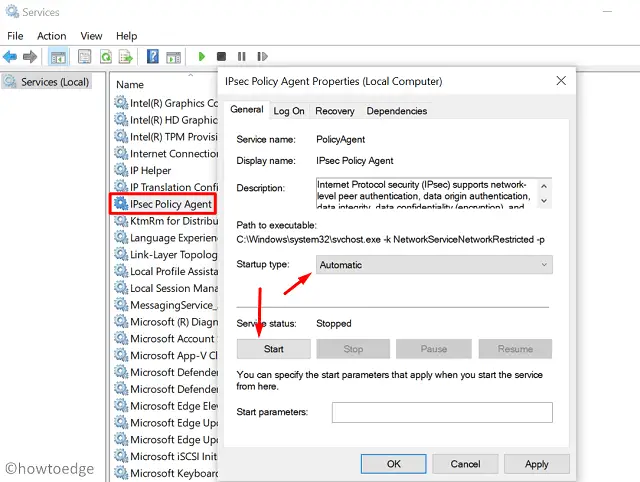
- Наконец, перезагрузите компьютер, чтобы внесенные изменения вступили в силу.
8. Измените параметр групповой политики.
Редактор групповой политики – это встроенная служебная программа во всех выпусках Windows 10 (кроме Home), которую можно использовать для исправления ошибки Hello Pin 0x80090011. Вот как изменить GPE –
- Щелкните правой кнопкой мыши значок Windows и выберите «Выполнить».
- Введите gpedit.msc в пустом месте и нажмите ОК.
- На левой панели щелкните Административные шаблоны.
- Переместитесь вправо и разверните Система> Вход в систему.
- Теперь найдите и дважды щелкните Включите удобный вход с помощью PIN-кода.
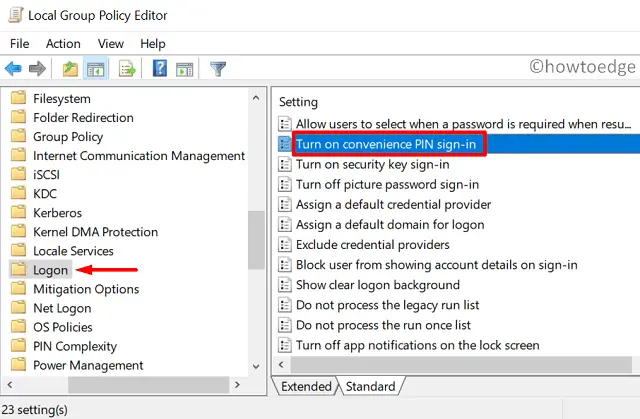
- В следующем окне отметьте опцию Enabled, а затем нажмите Применить> ОК.
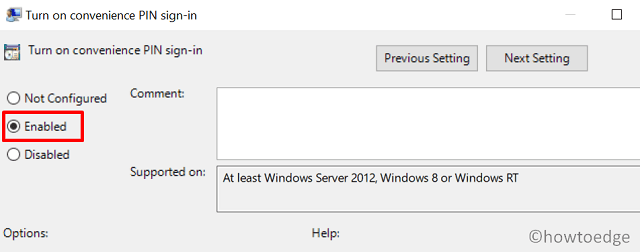
- Затем перезагрузите компьютер и посмотрите, решится ли проблема или все еще возникает.
9. Обратитесь в службу поддержки Microsoft по поводу ошибки PIN-кода в Windows 10.
Я надеюсь, что приведенные выше обходные пути должны были решить ошибку Hello PIN 0x80090011 в вашем случае. В противном случае вы можете связаться со службой поддержки Microsoft и позволить им помочь вам с этой проблемой.
Если у вас есть какие-либо вопросы или предложения, дайте нам знать в разделе комментариев ниже.